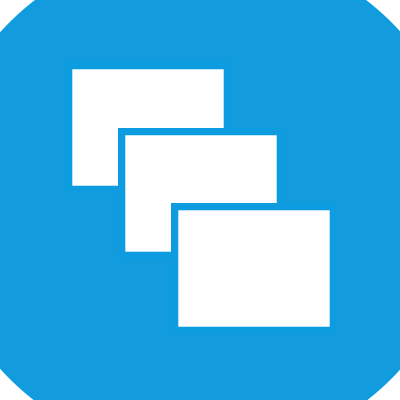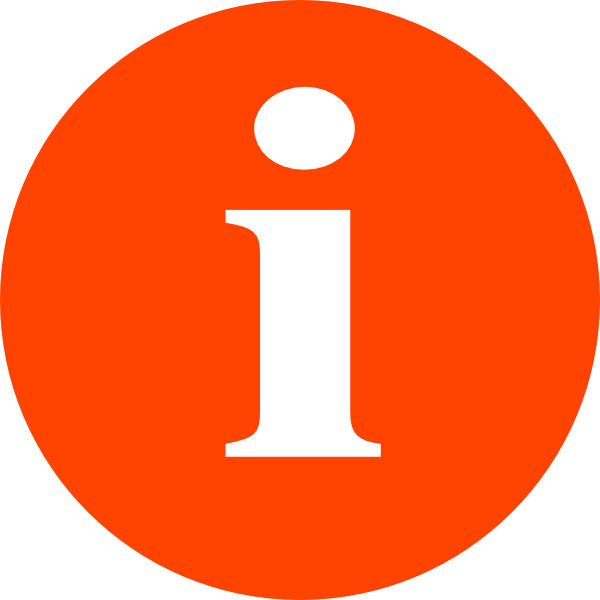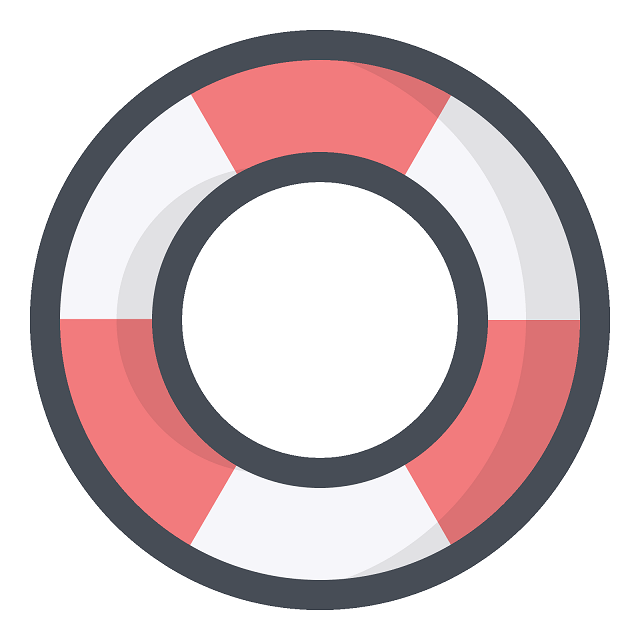Зміст
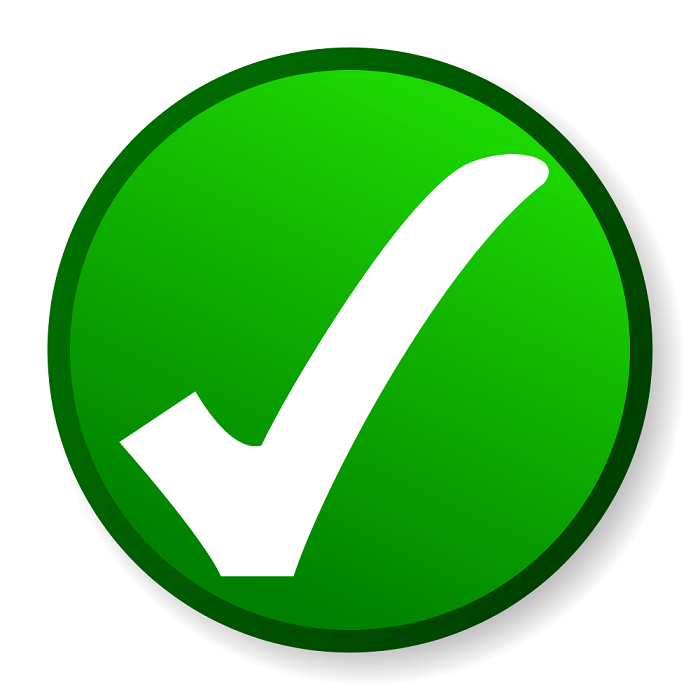
Існують спеціальні програми, які допомагають оцінити продуктивність і стабільність роботи не тільки системи, а кожного комплектуючого окремо. Проведення подібних тестів допомагає визначити слабкі місця комп'ютера або дізнатися про якісь збої. У цій статті ми розберемо одного з представників подібного софта, а саме dacris Benchmarks. Давайте приступимо до огляду.
Огляд системи
У головному вікні відображається основна інформація про вашу систему, обсяг оперативної пам'яті, встановлений процесор і відеокарта. У першій вкладці знаходяться тільки поверхневі відомості, а також внизу будуть показуватися результати пройдених тестів.
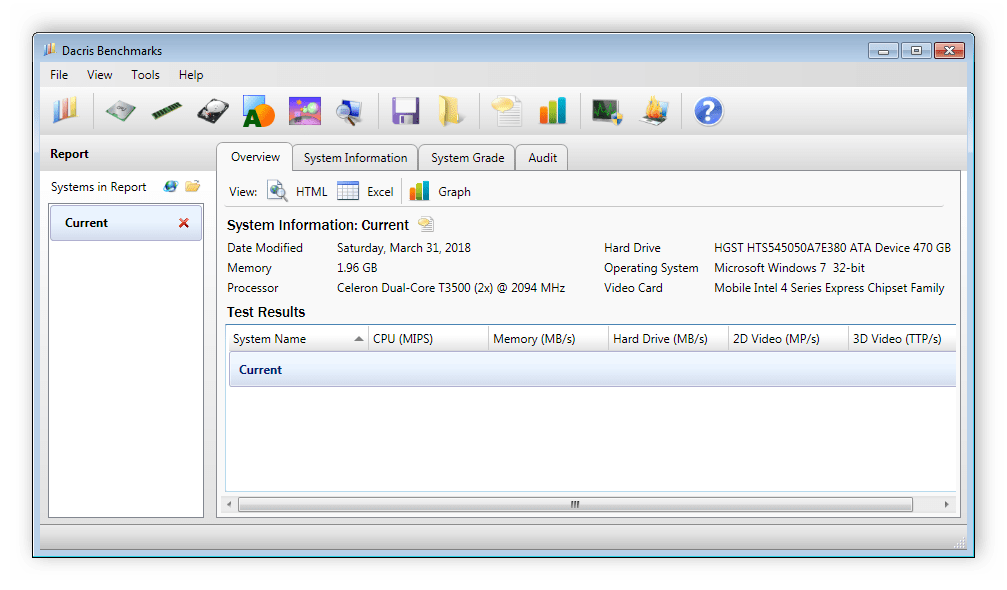
Більш детально можна ознайомитися з встановленими комплектуючими в наступній вкладці «System information» . Тут все розділено за списком, де зліва показується пристрій, а праворуч виводиться вся доступна інформація про нього. Якщо необхідно виконати пошук за списком, то досить просто ввести шукане слово або фразу в відповідний рядок зверху.
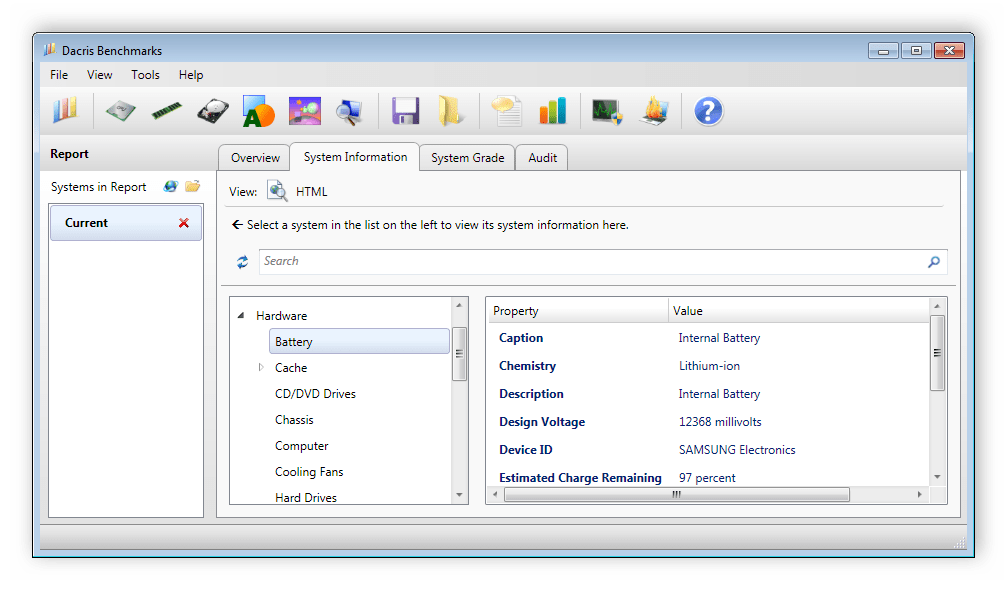
У третій вкладці головного вікна показується оцінка вашого комп'ютера. Тут знаходиться і опис принципу оцінювання характеристик системи. Після проведення тестів поверніться до даної вкладці, щоб отримати необхідну інформацію про стан комп'ютера.
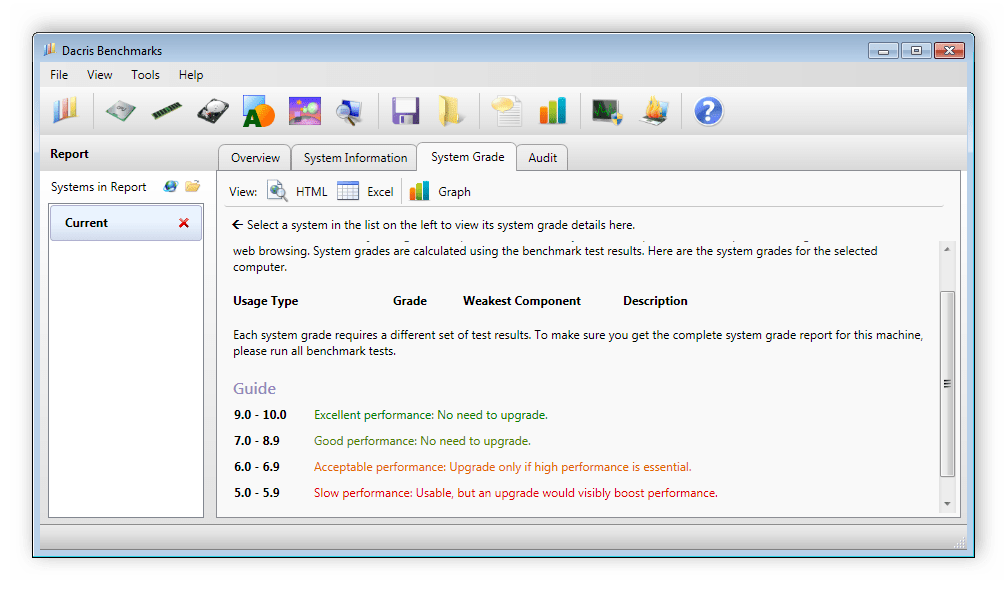
Тест процесора
Основна функціональність Dacris Benchmarks сконцентрована на проведенні різних тестів комплектуючих. Першим за списком йде перевірка CPU. Запустіть її і дочекайтеся закінчення. У вікні з процесом зверху у вільній області часто з'являються корисні підказки по оптимізації роботи пристроїв.
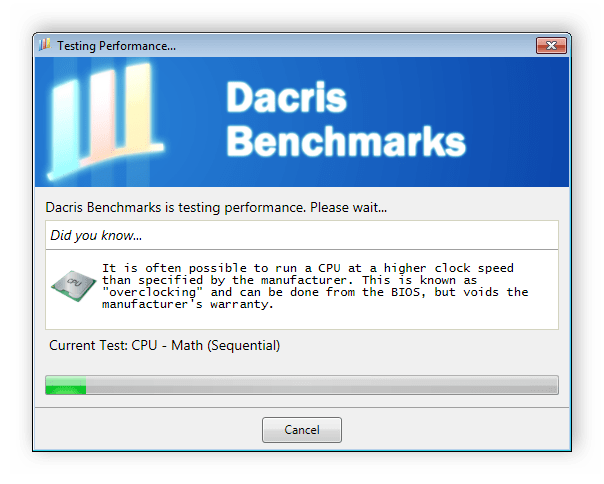
Тест завершиться швидко і на екрані відразу з'явиться результат. У маленькому вікні ви побачите значення, яке вимірюється величиною MIPS. Воно показує, скільки мільйонів інструкцій виконує ЦП за одну секунду. Результати перевірки відразу ж будуть збережені і не втечуть після завершення роботи з програмою.
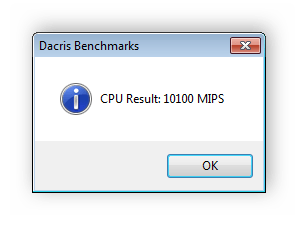
Тест оперативної пам'яті
Перевірка оперативної пам'яті проводиться за тим же принципом. Ви просто запускаєте її і чекаєте завершення. Тестування триватиме трохи довше, ніж у випадку з процесором, оскільки тут воно проводиться в кілька етапів. Після закінчення перед вами відобразиться вікно з результатом, вимірюваним в мегабайтах за секунду.
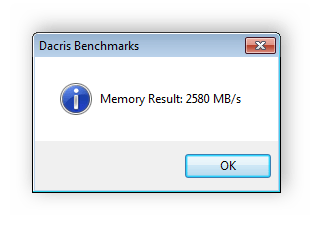
Тест на жорсткий диск
Все той же принцип перевірки, як і в попередніх двох – по черзі виконуються певні дії, наприклад, читання або запис файлів різних розмірів. По завершенні тестування перед вами так само відобразиться результат в окремому вікні.
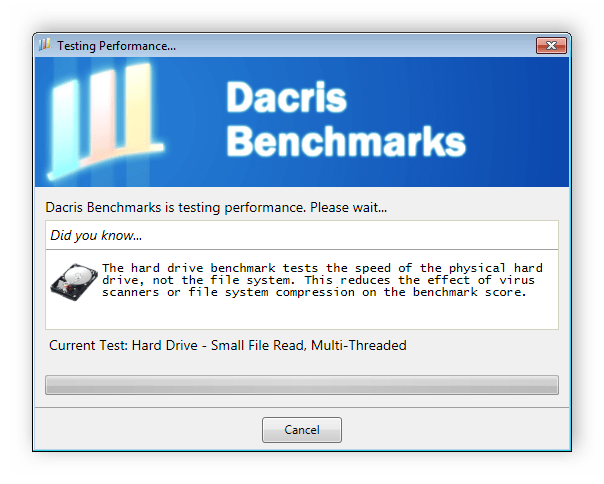
Тест 2D та 3D-графіки
Тут процес дещо інший. Для 2D-графіки буде запущено окреме вікно із зображенням або анімацією, щось схоже на комп'ютерну гру. Почнеться промальовування різних об'єктів, будуть задіяні ефекти і фільтри. Під час перевірки ви можете стежити за частотою кадрів в секунду і їх середнім показником.
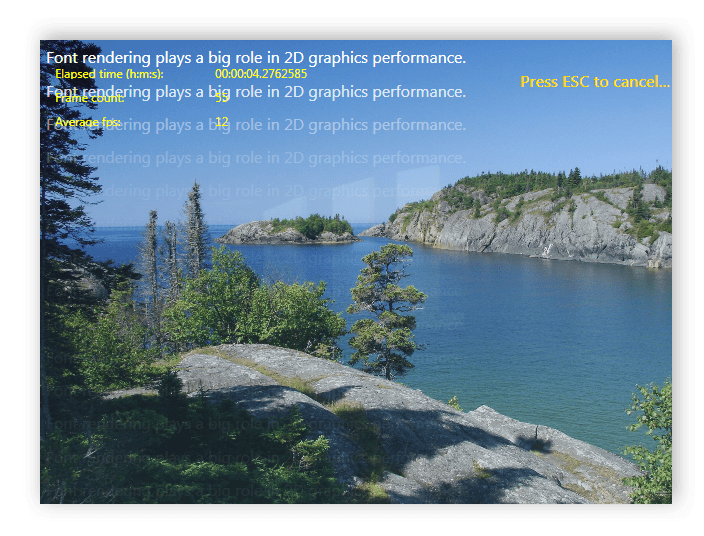
З тестуванням 3D-графіки майже те ж саме, проте процес трохи складніше, вимагає більше ресурсів відеокарти і процесора, а також може знадобитися установка додаткових утиліт, але не переживайте, все відбудеться автоматично. Після перевірки відобразиться нове вікно з результатами.
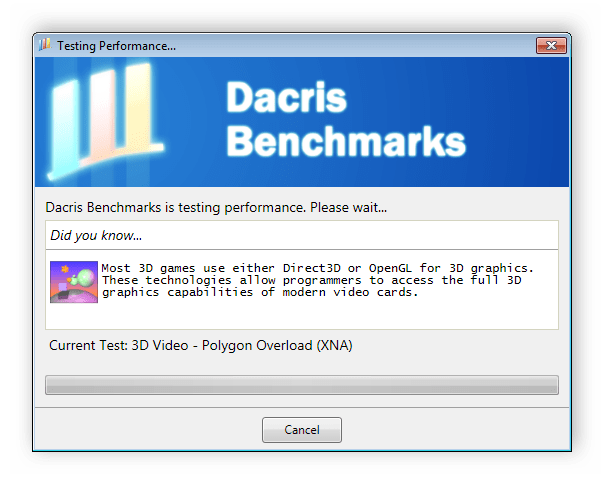
Стрес-тест процесора
Стрес-тест має на увазі під собою стовідсоткове навантаження на процесор протягом певної кількості часу. Після цього буде показана інформація про його швидкості, зміни при підвищенні температури, максимально висока температура, до якої нагрілося пристрій, і інші корисні деталі. У Dacris Benchmarks такий тест так само є.
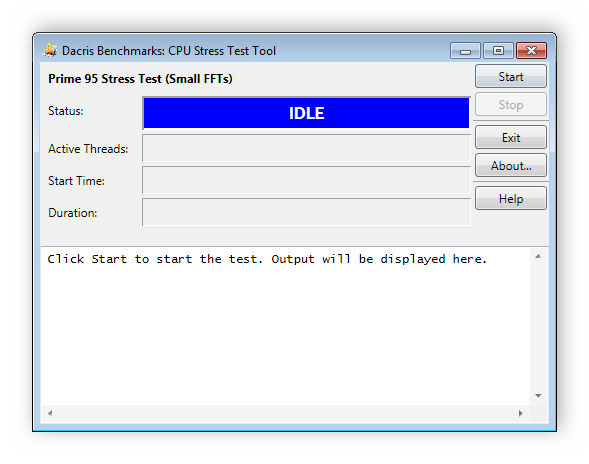
Просунуте тестування
Якщо перерахованих вище тестів вам здалося мало, то рекомендуємо заглянути у вікно «Advanced Testing» . Тут буде проведена багатоетапна перевірка кожного комплектуючого в різних умовах. Власне, в лівій частині вікна відображаються всі ці тести. Після їх завершення результати будуть збережені і доступні до перегляду в будь-який момент.
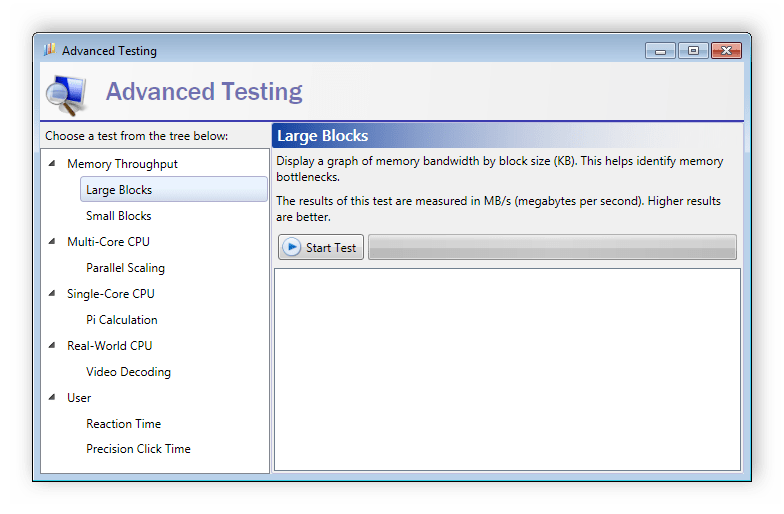
Моніторинг системи
Якщо необхідно отримати інформацію про завантаженість процесора і оперативної пам'яті, кількості запущених програм і виконуваних процесів, то обов'язково загляньте у вікно «System Monitoring» . Тут відображається вся ця інформація, а також можна подивитися навантаження кожного процесу на перераховані вище пристрої.
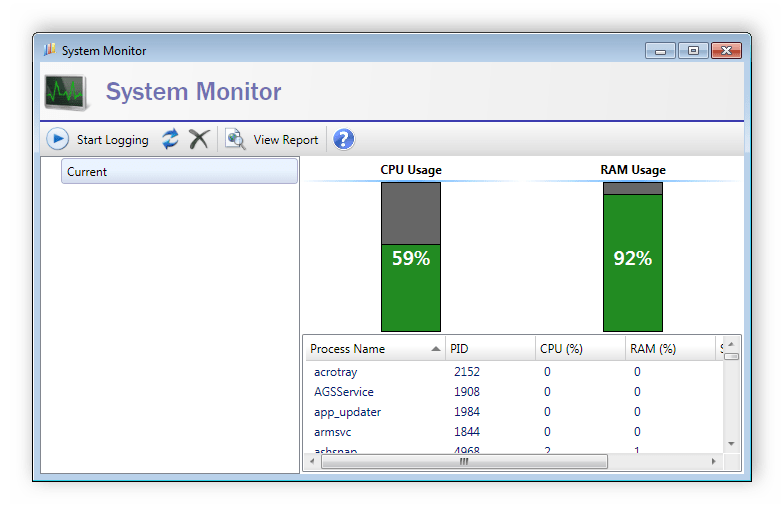
Гідності
- Велика кількість корисних тестів;
- Просунуте тестування;
- Виведення важливих відомостей про систему;
- Простий і зручний інтерфейс.
Недоліки
- Відсутність російської мови;
- Програма поширюється платно.
У цій статті ми детально розглянули програму для тестування комп'ютера dacris Benchmarks, ознайомилися з кожним присутнім в ній тестом і додатковими функціями. Підводячи підсумки, хочеться відзначити, що використання подібного софта дійсно допомагає знайти і виправити слабкі місця системи і комп'ютера в цілому.
Завантажте пробну версію Dacris Benchmarks
Завантажити останню версію програми з офіційного сайту